Как на макбуке отключить режим сна
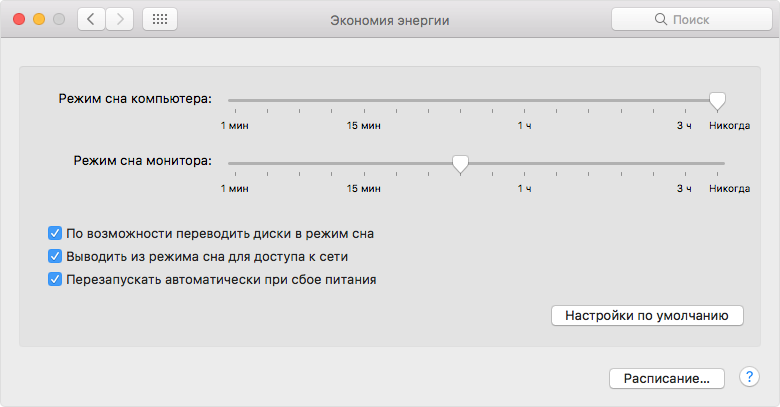
Выберите версию:
Выберите версию:
При изменении этого элемента управления страница автоматически обновится
Вы можете настроить Mac таким образом, чтобы он автоматически переходил в режим сна, если он не используется определенное время. Вы также можете настроить Mac таким образом, чтобы он переходил в режим сна и выходил из режима сна в заданное время.
Настройка параметров перехода в режим сна и выхода из режима сна для настольного компьютера Mac
Примечание. Набор параметров зависит от того, какой у Вас компьютер Mac.
На Mac выберите пункт меню «Apple» > «Системные настройки», затем нажмите «Экономия энергии».
Открыть настройки экономии энергии
Выполните одно из следующих действий.
Укажите период бездействия, по истечении которого компьютер или монитор должны переходить в режим сна. Перетяните бегунки «Режим сна компьютера» и «Режим сна монитора» или бегунок «Выключить монитор после».
Выключите автоматический переход Mac в режим сна. Выберите «Предотвращать автопереход компьютера в режим сна при выключенном дисплее».
Настройте перевод жестких дисков в режим сна. Выберите «По возможности переводить диски в режим сна».
Включите автоматическую перезагрузку Mac, если доступно питание. Выберите «Перезагружать автоматически при сбое питания».
Разрешите Mac ненадолго выходить из режима сна, чтобы пользователи могли получать доступ к общим службам (если применимо). Выберите необходимые варианты «Выводить из режима сна для», например «Выводить из режима сна для доступа к сети».
Общий доступ к ресурсам Mac, находящегося в режиме сна.
Настройка параметров перехода в режим сна и выхода из режима сна для портативного компьютера Mac
Примечание. Набор параметров зависит от того, какой у Вас компьютер Mac.
На Mac выберите пункт меню «Apple» > «Системные настройки», затем нажмите «Экономия энергии».
Открыть настройки экономии энергии
Выполните одно из следующих действий.
Включите переключение между графическими режимами. Установите флажок «Автоматическое переключение графики», чтобы компьютер автоматически переключался между графическими режимами для увеличения времени работы от аккумулятора.
Установите время ожидания при работе с портативным компьютером от аккумулятора. Нажмите «Аккумулятор», затем перетяните бегунки «Режим сна компьютера» и «Режим сна монитора» или бегунок «Выключить монитор после».
Установите время ожидания при работе с портативным компьютером от адаптера питания. Нажмите «Сетевой адаптер», затем перетяните бегунки «Режим сна компьютера» и «Режим сна монитора» или бегунок «Выключить монитор после».
Выключите автоматический переход Mac в режим сна. Выберите «Предотвращать автопереход компьютера в режим сна при выключенном дисплее» в панели «Сетевой адаптер».
Настройте перевод жестких дисков в режим сна. Выберите «По возможности переводить диски в режим сна» на панели «Аккумулятор» или на панели «Сетевой адаптер».
Уменьшите яркость экрана при работе от аккумулятора. Нажмите «Аккумулятор», затем установите флажок «Слегка затемнять экран при питании от аккумулятора».
Включите обновление системы в режиме сна. Выберите «Вкл. Power Nap при питании от аккумулятора» на панели «Аккумулятор» и «Вкл. Power Nap при подключении к сетевому адаптеру» на панели «Сетевой адаптер».
Что такое Power Nap на Mac?.
Разрешите Mac ненадолго выходить из режима сна, чтобы пользователи могли получать доступ к общим службам (если применимо). Выберите необходимые варианты «Выводить из режима сна для» в панели «Сетевой адаптер», например «Выводить из режима сна для доступа к сети».
Общий доступ к ресурсам Mac, находящегося в режиме сна.
Для Mac также можно задать время включения, выключения и перехода в режим сна.
Максимальное количество символов:
250
Не указывайте в комментарии личную информацию.
Максимальное количество символов: 250.
Благодарим вас за отзыв.
Источник
Выберите версию:
Выберите версию:
При изменении этого элемента управления страница автоматически обновится
Вы можете настроить Mac таким образом, чтобы он автоматически переходил в режим сна, если он не используется определенное время. Вы также можете настроить Mac таким образом, чтобы он переходил в режим сна и выходил из режима сна в заданное время.
Настройка параметров перехода в режим сна и выхода из режима сна для настольного компьютера Mac
Примечание. Набор параметров зависит от того, какой у Вас компьютер Mac.
На Mac выберите пункт меню «Apple» > «Системные настройки», затем нажмите «Экономия энергии».
Открыть настройки экономии энергии
Выполните одно из следующих действий.
Укажите период бездействия, по истечении которого компьютер или монитор должны переходить в режим сна. Перетяните бегунки «Режим сна компьютера» и «Режим сна монитора» или бегунок «Выключить монитор после».
Выключите автоматический переход Mac в режим сна. Выберите «Предотвращать автопереход компьютера в режим сна при выключенном дисплее».
Настройте перевод жестких дисков в режим сна. Выберите «По возможности переводить диски в режим сна».
Включите автоматическую перезагрузку Mac, если доступно питание. Выберите «Перезагружать автоматически при сбое питания».
Разрешите Mac ненадолго выходить из режима сна, чтобы пользователи могли получать доступ к общим службам (если применимо). Выберите необходимые варианты «Выводить из режима сна для», например «Выводить из режима сна для доступа к сети».
Общий доступ к ресурсам Mac, находящегося в режиме сна.
Настройка параметров перехода в режим сна и выхода из режима сна для портативного компьютера Mac
Примечание. Набор параметров зависит от того, какой у Вас компьютер Mac.
На Mac выберите пункт меню «Apple» > «Системные настройки», затем нажмите «Экономия энергии».
Открыть настройки экономии энергии
Выполните одно из следующих действий.
Включите переключение между графическими режимами. Установите флажок «Автоматическое переключение графики», чтобы компьютер автоматически переключался между графическими режимами для увеличения времени работы от аккумулятора.
Установите время ожидания при работе с портативным компьютером от аккумулятора. Нажмите «Аккумулятор», затем перетяните бегунки «Режим сна компьютера» и «Режим сна монитора» или бегунок «Выключить монитор после».
Установите время ожидания при работе с портативным компьютером от адаптера питания. Нажмите «Сетевой адаптер», затем перетяните бегунки «Режим сна компьютера» и «Режим сна монитора» или бегунок «Выключить монитор после».
Выключите автоматический переход Mac в режим сна. Выберите «Предотвращать автопереход компьютера в режим сна при выключенном дисплее» в панели «Сетевой адаптер».
Настройте перевод жестких дисков в режим сна. Выберите «По возможности переводить диски в режим сна» на панели «Аккумулятор» или на панели «Сетевой адаптер».
Уменьшите яркость экрана при работе от аккумулятора. Нажмите «Аккумулятор», затем установите флажок «Слегка затемнять экран при питании от аккумулятора».
Включите обновление системы в режиме сна. Выберите «Вкл. Power Nap при питании от аккумулятора» на панели «Аккумулятор» и «Вкл. Power Nap при подключении к сетевому адаптеру» на панели «Сетевой адаптер».
Что такое Power Nap на Mac?.
Разрешите Mac ненадолго выходить из режима сна, чтобы пользователи могли получать доступ к общим службам (если применимо). Выберите необходимые варианты «Выводить из режима сна для» в панели «Сетевой адаптер», например «Выводить из режима сна для доступа к сети».
Общий доступ к ресурсам Mac, находящегося в режиме сна.
Для Mac также можно задать время включения, выключения и перехода в режим сна.
Максимальное количество символов:
250
Не указывайте в комментарии личную информацию.
Максимальное количество символов: 250.
Благодарим вас за отзыв.
Источник
Узнайте о функциях энергосбережения, которые может использовать ваш компьютер Mac, включая режим сна и Power Nap.
Перевод компьютера Mac в режим сна
Когда компьютер Mac не используется, его можно перевести в режим сна для экономии энергии. В режиме сна компьютер Mac остается включенным, но потребляет меньше энергии. Из режима сна компьютер Mac выходит быстрее, чем запускается после выключения.
Чтобы мгновенно перевести компьютер Mac в режим сна, выполните одно из следующих действий.
- Выберите меню Apple () > «Режим сна».
- Если вы используете ноутбук Mac, закройте его встроенный дисплей.
- Одновременно нажмите клавишу Command (⌘) и клавишу извлечения носителя (⏏).*
- Нажмите кнопку питания на компьютере.*
* Эти варианты неприменимы на моделях MacBook Pro с Touch ID.

Изменение настроек экономии энергии
Когда компьютер Mac не используется в течение некоторого времени, macOS может автоматически отключать неиспользуемые функции. Когда компьютеру необходимо выполнить задачу, связанные с ней компоненты снова подключаются.
Настройки, связанные с потреблением энергии, можно изменить в области «Экономия энергии» окна «Системные настройки»:
- Перейдите в меню Apple > «Системные настройки».
- Щелкните «Экономия энергии».
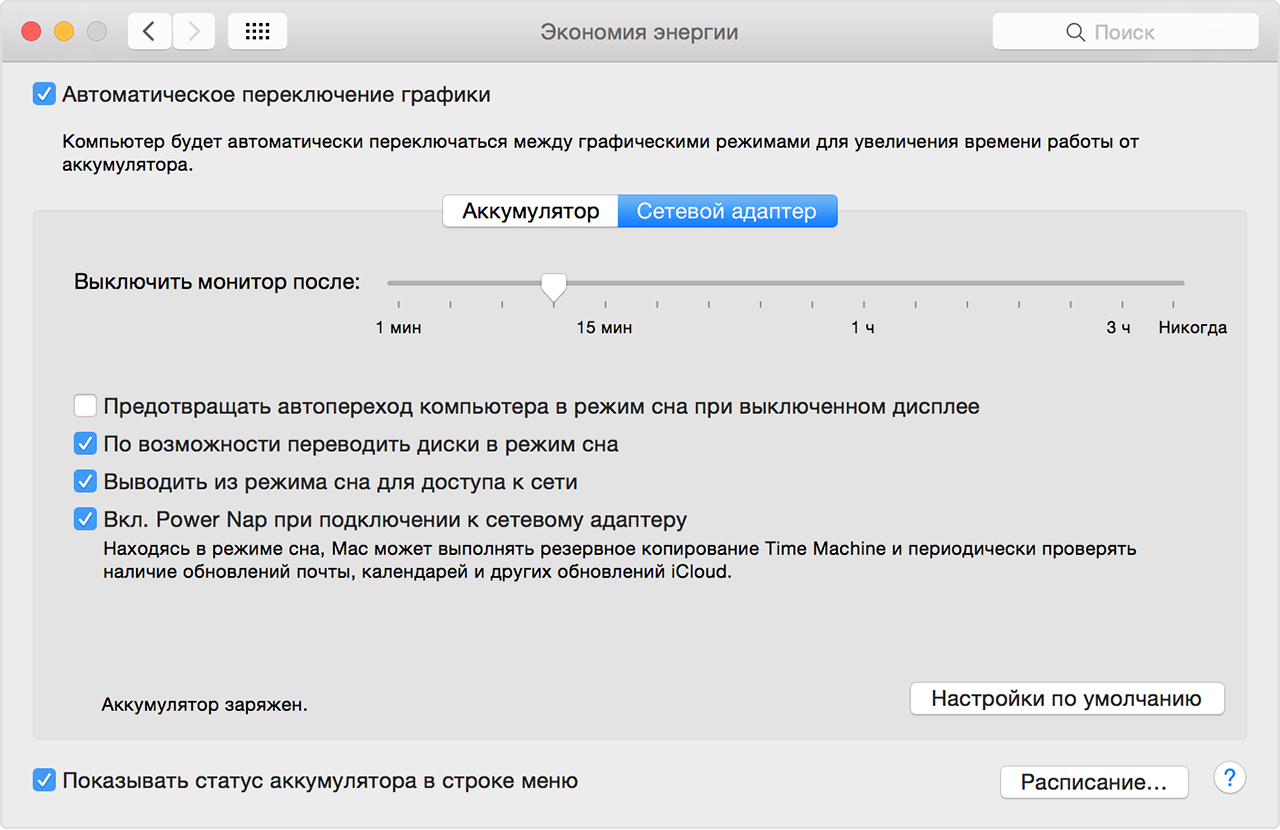
Режим сна монитора
Здесь можно указать время ожидания, по истечении которого компьютер Mac переводит дисплей в режим сна. Это удобно, когда компьютер выполняет задачи (такие как воспроизведение музыки), не требующие просмотра чего-либо на дисплее.
При переводе дисплея в режим сна передача видеосигнала на встроенный и внешние дисплеи прекращается. Для мониторов Apple и встроенных дисплеев это также означает отключение подсветки на ЖК-дисплеях для экономии энергии.
Когда дисплей переходит в режим сна, экран темнеет или выключается, но работающие приложения на компьютере Mac остаются активными. Если дисплей оснащен индикатором питания, он может показывать, что дисплей находится в энергосберегающем режиме. Чтобы восстановить рабочий режим дисплея, переместите мышь, прикоснитесь к трекпаду или нажмите клавишу на клавиатуре.
По возможности переводить диски в режим сна
Этот параметр отключает работу жесткого диска, когда не происходит чтение файлов с жесткого диска или их запись на жесткий диск. Твердотельные накопители (SSD) не имеют движущихся частей, поэтому на компьютерах Mac, использующих для хранения данных только SSD, этот параметр не работает.
Если у вас есть внутренний или внешний накопитель, отличный от твердотельного, и вы используете приложения, которые лучше работают с непрерывным доступом для чтения и записи к жесткому диску (например, профессиональное ПО для аудио- и видеомонтажа), имеет смысл отключить этот параметр.
Выводить из режима сна для доступа к сети
Выберите этот параметр, если требуется, чтобы компьютер автоматически выходил из режима сна при обращении к его общим ресурсам, таким как принтеры или плейлисты iTunes.
Этот параметр применяется к проводным подключениям от других компьютеров, таких как подключения Ethernet. Он также применяется к подключениям Wi-Fi, если используется правильно настроенная базовая станция AirPort. Некоторые задачи могут помешать переходу компьютера в режим сна при бездействии.
Включить Power Nap
Функция Power Nap позволяет компьютеру Mac время от времени выходить из режима сна для выполнения таких задач, как проверка наличия новой электронной почты или обновлений ПО.
В режиме Power Nap на компьютере Mac отключаются дисплеи и другое оборудование, которое не используются для выполнения этих задач. По окончании процесса компьютер Mac автоматически переходит в режим сна для экономии энергии.
Если нет необходимости в автономном пробуждении компьютера Mac для выполнения таких задач, снимите флажок напротив этой функции.

Дополнительные действия
В настройках экономии энергии может отображаться больше параметров, в зависимости от того, используется настольный компьютер или ноутбук Mac.
iMac, Mac Pro и Mac mini
На настольном компьютере Mac можно настроить время, когда компьютер, дисплей и жесткие диски будут переходить в режим сна для экономии энергии.
На компьютерах iMac и Mac Pro доступны следующие параметры:
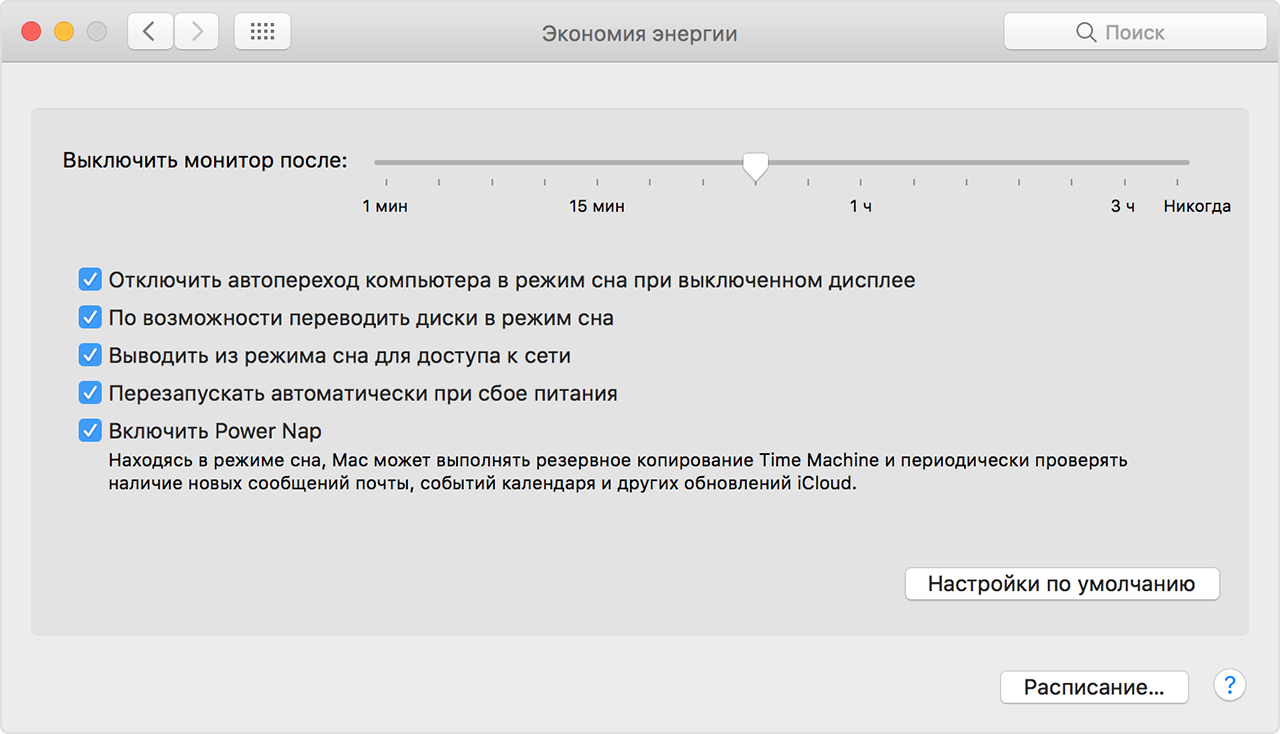
На Mac mini доступны следующие параметры:
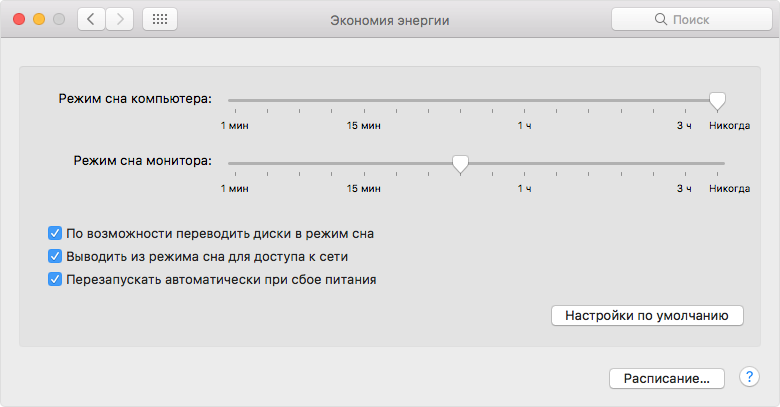
Выключить монитор
На некоторых настольных компьютерах Mac можно установить продолжительность периода бездействия до перехода компьютера в режим энергосбережения. Эта настройка отличается от режима сна дисплея, поскольку другие компоненты компьютера также переводятся в режим сна.
Если с помощью этого ползунка настроить компьютер так, чтобы он никогда не переходил в режим сна, дисплей и другие компоненты компьютера будут всегда оставаться в полностью включенном состоянии.
Перезапускать автоматически при сбое питания
Можно настроить настольный компьютер Mac на автоматический перезапуск в случае отключения от сети переменного тока. Например, при отключении электричества или случайном отсоединении кабеля питания компьютер Mac запускается заново, как только питание от сети переменного тока возобновляется.
Можно автоматически открывать окна, программы и документы на компьютере Mac после перезапуска, что полезно, если компьютер настроен на выполнение задач в отсутствие пользователя.
MacBook Pro, MacBook Air и MacBook
На ноутбуках Mac некоторые параметры доступны при работе от аккумулятора, а другие при работе от сети. Например, можно настроить компьютер не переходить в режим сна, когда он подключен к сети переменного тока. Но при работе от аккумулятора можно настроить переход в режим сна после кратковременного простоя, чтобы дольше сохранять заряд батареи.
В области настроек экономии энергии выберите вкладку «Аккумулятор» или «Адаптер питания»:
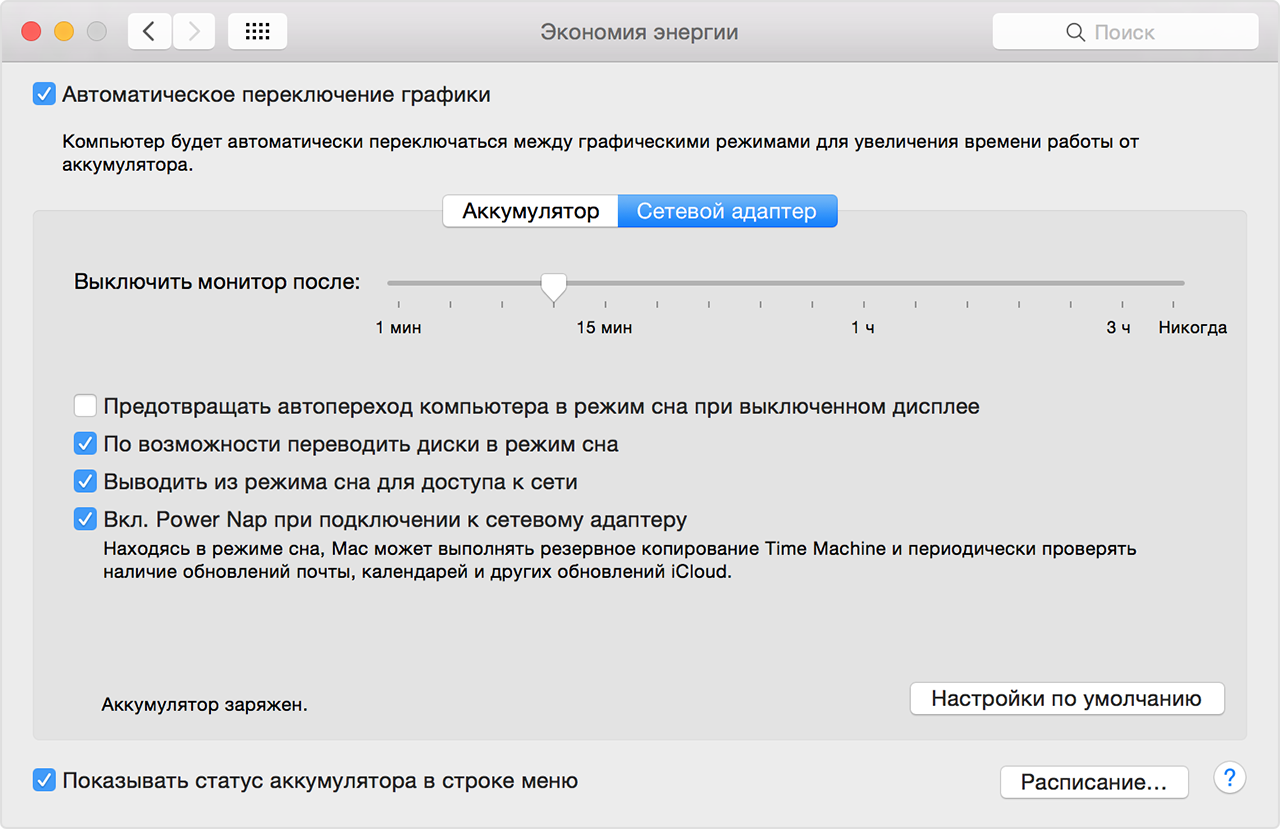
Автоматическое переключение графики
Параметр автоматического переключения графики отображается на ноутбуках Mac, оснащенных более чем одним встроенным графическим процессором. Когда он выбран, в целях энергосбережения компьютер использует графический процессор малой мощности для таких задач, как редактирование текста. Для выполнения более требовательных к ресурсам задач, таких как игры или сжатие видео, macOS автоматически переключается на более мощный графический процессор.
Если этот параметр отключен, компьютер всегда использует мощный графический процессор, который потребляет больше энергии.

Другие режимы сна
Некоторые компьютеры Mac при простое в течение долгого времени переходят в особые режимы сна, позволяющие сэкономить еще больше энергии.
Режим ожидания
Для компьютеров Mac, которые запускаются с внутреннего накопителя SSD, в macOS предусмотрен режим глубокого сна, известный как режим ожидания.
Компьютеры Mac, произведенные в 2013 г. или позднее, переходят в режим ожидания после нахождения в режиме сна в течение трех часов. Более ранние модели переходят в режим ожидания всего через час в режиме сна. В режиме ожидания состояние сеанса сохраняется на флэш-накопителе (SSD). После этого отключается питание некоторых аппаратных систем, таких как ОЗУ и шины USB.
В режиме ожидания ноутбук может дольше находиться в режиме сна, используя только заряд аккумулятора. Ноутбук с полностью заряженным аккумулятором может находиться в режиме ожидания до тридцати дней без подключения к сети переменного тока.
Безопасный режим сна
ОС macOS также включает режим глубокого сна, или так называемый «безопасный режим сна». Компьютер Mac может переходить в безопасный режим сна, если аккумулятор сильно разряжен или компьютер длительное время не используется.
Безопасный режим сна копирует содержимое памяти на загрузочный диск и отключает питание компьютера, позволяя вам возобновить работу с того места, на котором вы остановились.
Чтобы вывести компьютер Mac из безопасного режима сна, нажмите кнопку питания. Если используется ноутбук Mac с низким уровнем заряда аккумулятора, сначала подсоедините адаптер питания переменного тока.
При выводе компьютера из безопасного режима сна отображается индикатор хода выполнения. Он показывает ход считывания ранее сохраненного содержимого памяти с загрузочного диска и его копирования обратно в ОЗУ.
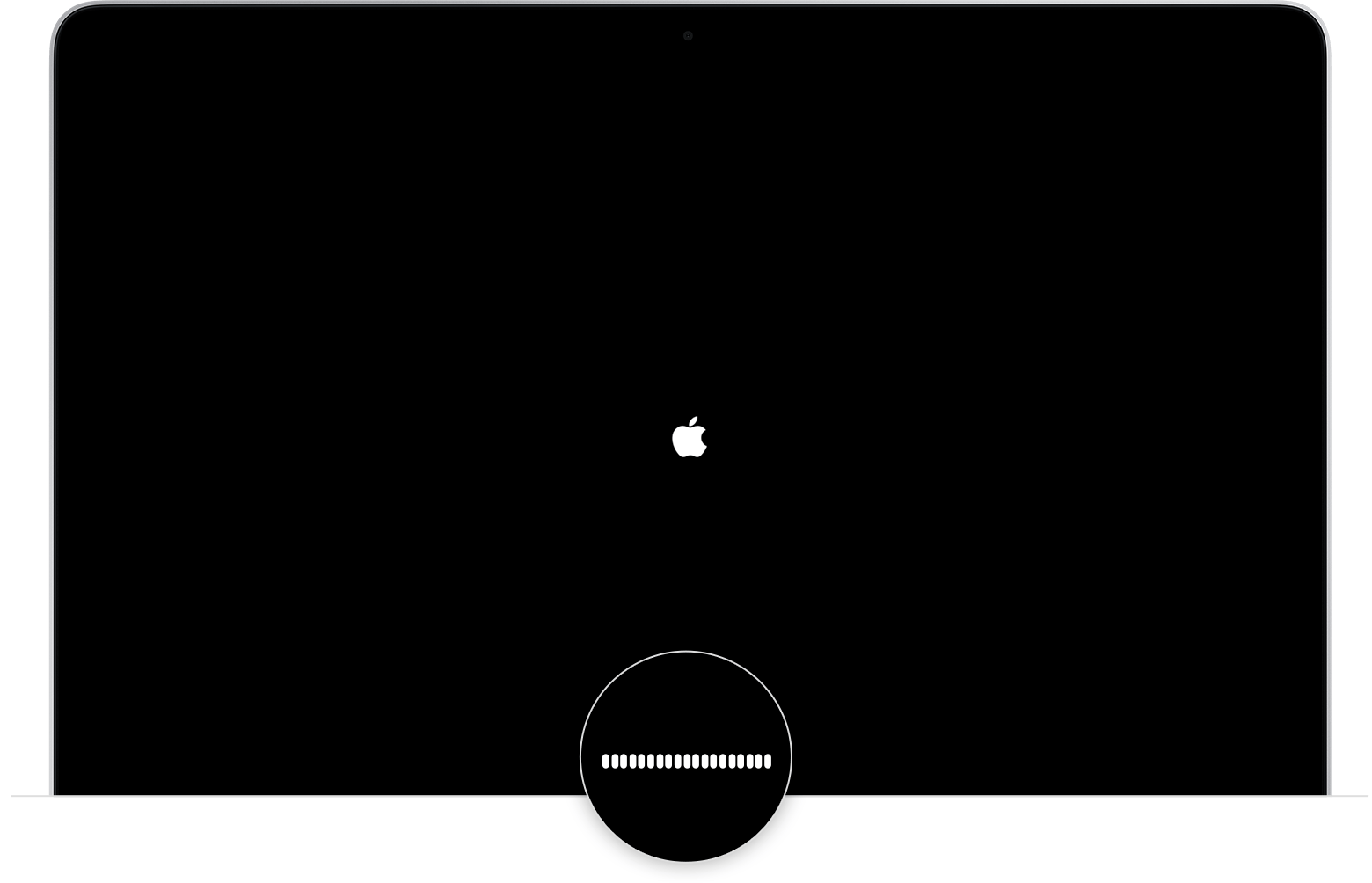

Вывод компьютера Mac из режима сна
Чтобы вывести компьютер Mac из любого режима сна, выполните одно из следующих действий:
- Нажмите кнопку питания компьютера.
- Щелкните мышью или трекпадом.
- Откройте крышку на ноутбуке Mac.
- Нажмите любую клавишу на подключенной клавиатуре.
Если на вашем компьютере Mac включены функции общего доступа, другие компьютеры, использующие эти службы, способны вывести ваш компьютер из режима сна по запросу.

Дополнительная информация
Информация о продуктах, произведенных не компанией Apple, или о независимых веб-сайтах, неподконтрольных и не тестируемых компанией Apple, не носит рекомендательного или одобрительного характера. Компания Apple не несет никакой ответственности за выбор, функциональность и использование веб-сайтов или продукции сторонних производителей. Компания Apple также не несет ответственности за точность или достоверность данных, размещенных на веб-сайтах сторонних производителей. Обратитесь к поставщику за дополнительной информацией.
Дата публикации: 20 ноября 2019 г.
Источник
Узнайте о функциях энергосбережения, которые может использовать ваш компьютер Mac, включая режим сна и Power Nap.
Перевод компьютера Mac в режим сна
Когда компьютер Mac не используется, его можно перевести в режим сна для экономии энергии. В режиме сна компьютер Mac остается включенным, но потребляет меньше энергии. Из режима сна компьютер Mac выходит быстрее, чем запускается после выключения.
Чтобы мгновенно перевести компьютер Mac в режим сна, выполните одно из следующих действий.
- Выберите меню Apple () > «Режим сна».
- Если вы используете ноутбук Mac, закройте его встроенный дисплей.
- Одновременно нажмите клавишу Command (⌘) и клавишу извлечения носителя (⏏).*
- Нажмите кнопку питания на компьютере.*
* Эти варианты неприменимы на моделях MacBook Pro с Touch ID.

Изменение настроек экономии энергии
Когда компьютер Mac не используется в течение некоторого времени, macOS может автоматически отключать неиспользуемые функции. Когда компьютеру необходимо выполнить задачу, связанные с ней компоненты снова подключаются.
Настройки, связанные с потреблением энергии, можно изменить в области «Экономия энергии» окна «Системные настройки»:
- Перейдите в меню Apple > «Системные настройки».
- Щелкните «Экономия энергии».
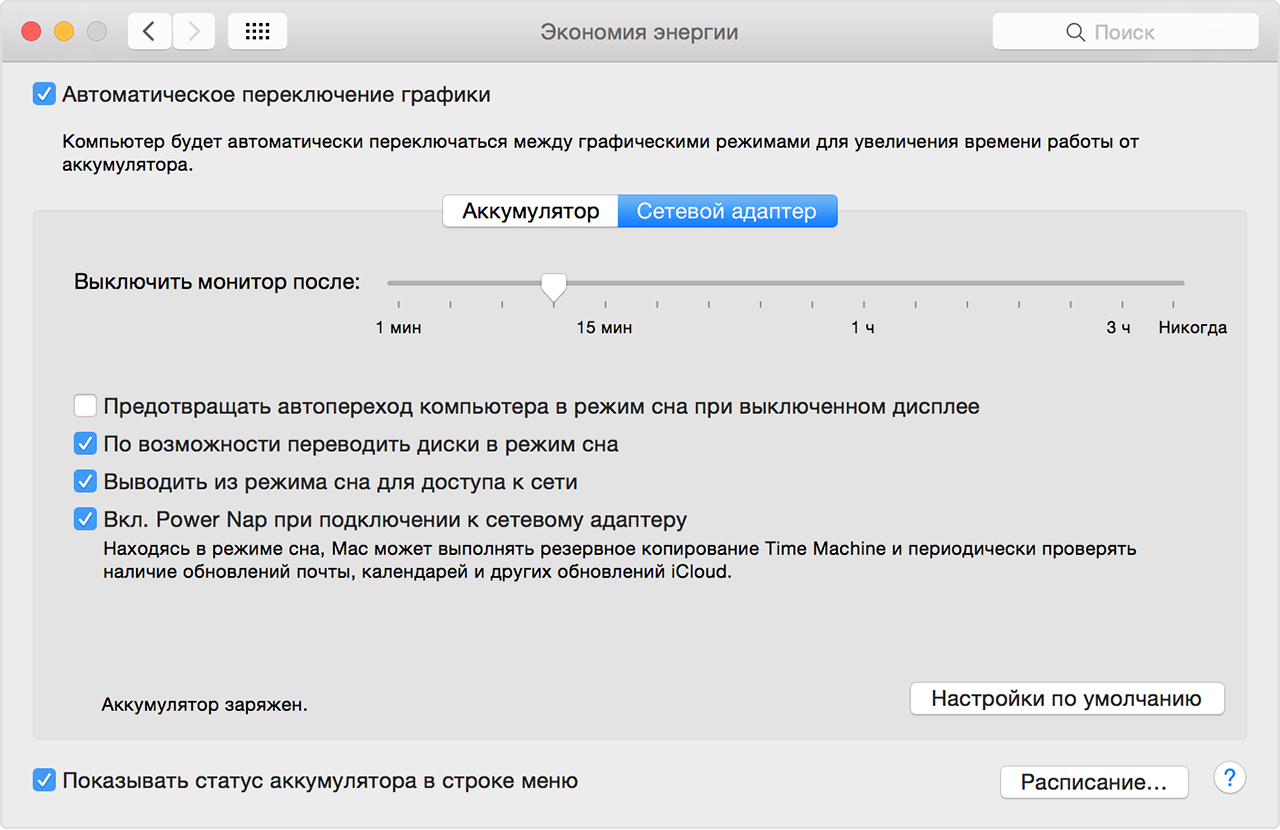
Режим сна монитора
Здесь можно указать время ожидания, по истечении которого компьютер Mac переводит дисплей в режим сна. Это удобно, когда компьютер выполняет задачи (такие как воспроизведение музыки), не требующие просмотра чего-либо на дисплее.
При переводе дисплея в режим сна передача видеосигнала на встроенный и внешние дисплеи прекращается. Для мониторов Apple и встроенных дисплеев это также означает отключение подсветки на ЖК-дисплеях для экономии энергии.
Когда дисплей переходит в режим сна, экран темнеет или выключается, но работающие приложения на компьютере Mac остаются активными. Если дисплей оснащен индикатором питания, он может показывать, что дисплей находится в энергосберегающем режиме. Чтобы восстановить рабочий режим дисплея, переместите мышь, прикоснитесь к трекпаду или нажмите клавишу на клавиатуре.
По возможности переводить диски в режим сна
Этот параметр отключает работу жесткого диска, когда не происходит чтение файлов с жесткого диска или их запись на жесткий диск. Твердотельные накопители (SSD) не имеют движущихся частей, поэтому на компьютерах Mac, использующих для хранения данных только SSD, этот параметр не работает.
Если у вас есть внутренний или внешний накопитель, отличный от твердотельного, и вы используете приложения, которые лучше работают с непрерывным доступом для чтения и записи к жесткому диску (например, профессиональное ПО для аудио- и видеомонтажа), имеет смысл отключить этот параметр.
Выводить из режима сна для доступа к сети
Выберите этот параметр, если требуется, чтобы компьютер автоматически выходил из режима сна при обращении к его общим ресурсам, таким как принтеры или плейлисты iTunes.
Этот параметр применяется к проводным подключениям от других компьютеров, таких как подключения Ethernet. Он также применяется к подключениям Wi-Fi, если используется правильно настроенная базовая станция AirPort. Некоторые задачи могут помешать переходу компьютера в режим сна при бездействии.
Включить Power Nap
Функция Power Nap позволяет компьютеру Mac время от времени выходить из режима сна для выполнения таких задач, как проверка наличия новой электронной почты или обновлений ПО.
В режиме Power Nap на компьютере Mac отключаются дисплеи и другое оборудование, которое не используются для выполнения этих задач. По окончании процесса компьютер Mac автоматически переходит в режим сна для экономии энергии.
Если нет необходимости в автономном пробуждении компьютера Mac для выполнения таких задач, снимите флажок напротив этой функции.

Дополнительные действия
В настройках экономии энергии может отображаться больше параметров, в зависимости от того, используется настольный компьютер или ноутбук Mac.
iMac, Mac Pro и Mac mini
На настольном компьютере Mac можно настроить время, когда компьютер, дисплей и жесткие диски будут переходить в режим сна для экономии энергии.
На компьютерах iMac и Mac Pro доступны следующие параметры:
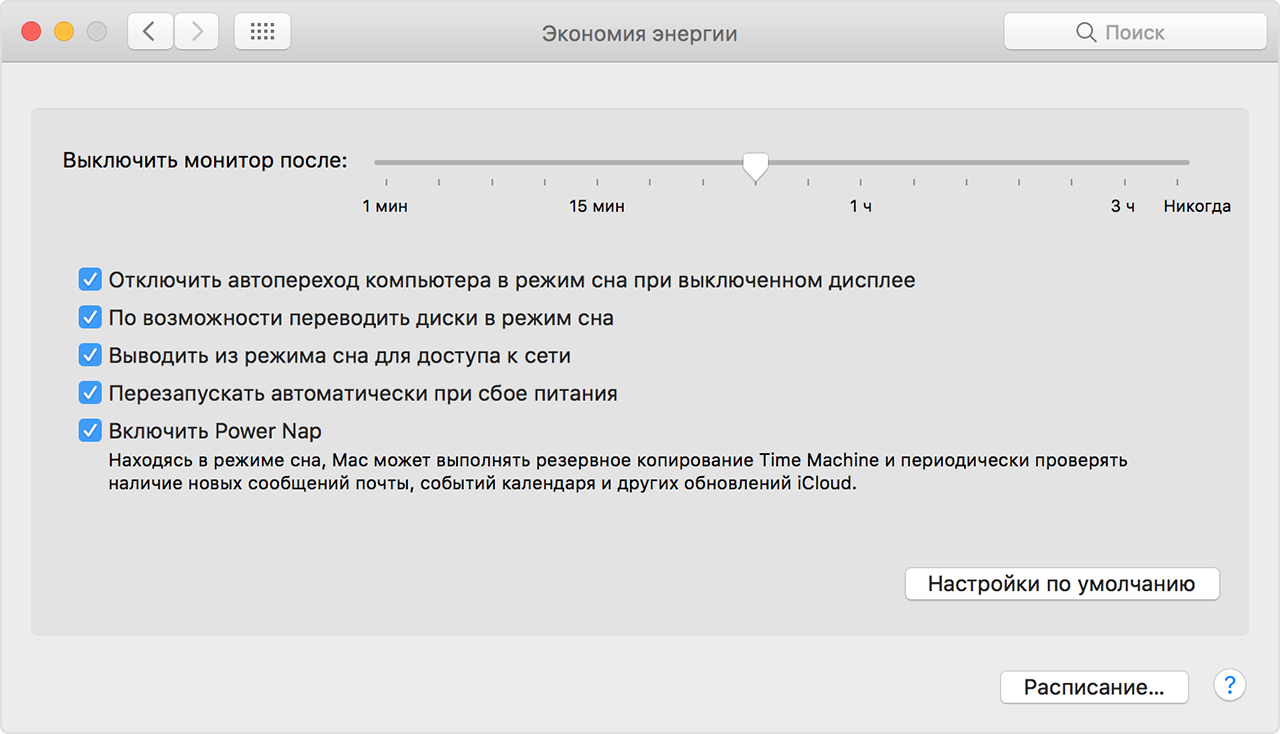
На Mac mini доступны следующие параметры:
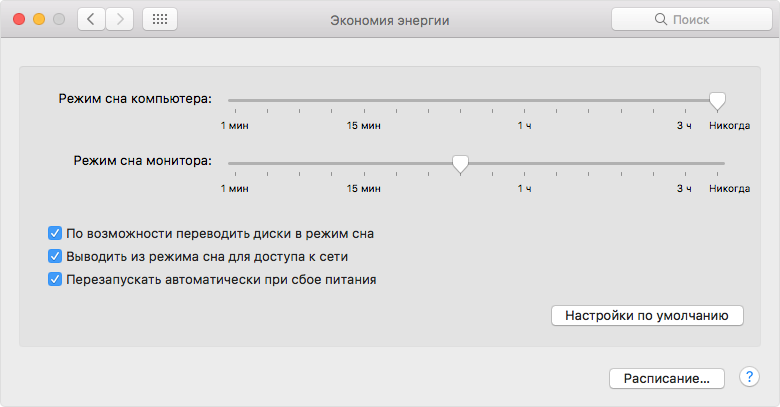
Выключить монитор
На некоторых настольных компьютерах Mac можно установить продолжительность периода бездействия до перехода компьютера в режим энергосбережения. Эта настройка отличается от режима сна дисплея, поскольку другие компоненты компьютера также переводятся в режим сна.
Если с помощью этого ползунка настроить компьютер так, чтобы он никогда не переходил в режим сна, дисплей и другие компоненты компьютера будут всегда оставаться в полностью включенном состоянии.
Перезапускать автоматически при сбое питания
Можно настроить настольный компьютер Mac на автоматический перезапуск в случае отключения от сети переменного тока. Например, при отключении электричества или случайном отсоединении кабеля питания компьютер Mac запускается заново, как только питание от сети переменного тока возобновляется.
Можно автоматически открывать окна, программы и документы на компьютере Mac после перезапуска, что полезно, если компьютер настроен на выполнение задач в отсутствие пользователя.
MacBook Pro, MacBook Air и MacBook
На ноутбуках Mac некоторые параметры доступны при работе от аккумулятора, а другие при работе от сети. Например, можно настроить компьютер не переходить в режим сна, когда он подключен к сети переменного тока. Но при работе от аккумулятора можно настроить переход в режим сна после кратковременного простоя, чтобы дольше сохранять заряд батареи.
В области настроек экономии энергии выберите вкладку «Аккумулятор» или «Адаптер питания»:
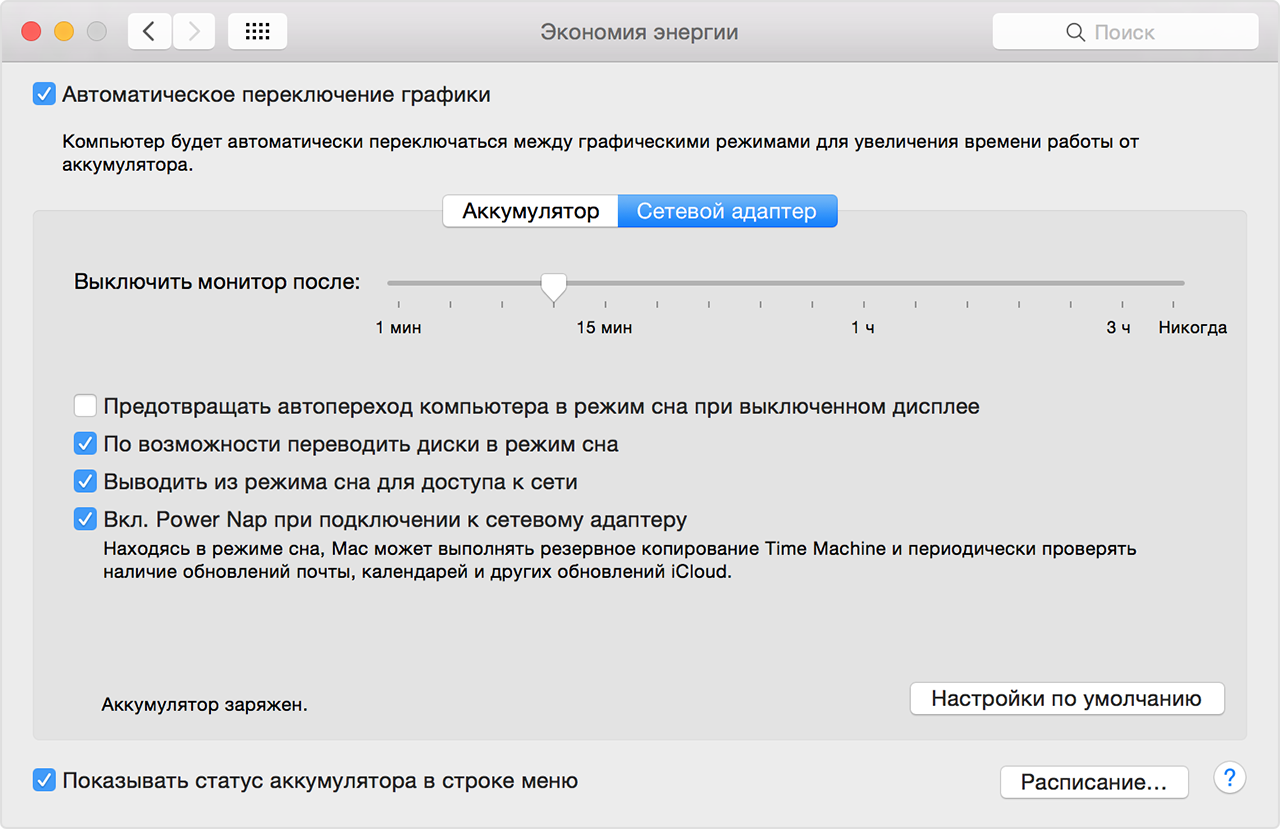
Автоматическое переключение графики
Параметр автоматического переключения графики отображается на ноутбуках Mac, оснащенных более чем одним встроенным графическим процессором. Когда он выбран, в целях энергосбережения компьютер использует графический процессор малой мощности для таких задач, как редактирование текста. Для выполнения более требовательных к ресурсам задач, таких как игры или сжатие видео, macOS автоматически переключается на более мощный графический процессор.
Если этот параметр отключен, компьютер всегда использует мощный графический процессор, который потребляет больше энергии.

Другие режимы сна
Некоторые компьютеры Mac при простое в течение долгого времени переходят в особые режимы сна, позволяющие сэкономить еще больше энергии.
Режим ожидания
Для компьютеров Mac, которые запускаются с внутреннего накопителя SSD, в macOS предусмотрен режим глубокого сна, известный как режим ожидания.
Компьютеры Mac, произведенные в 2013 г. или позднее, переходят в режим ожидания после нахождения в режиме сна в течение трех часов. Более ранние модели переходят в режим ожидания всего через час в режиме сна. В режиме ожидания состояние сеанса сохраняется на флэш-накопителе (SSD). После этого отключается питание некоторых аппаратных систем, таких как ОЗУ и шины USB.
В режиме ожидания ноутбук может дольше находиться в режиме сна, используя только заряд аккумулятора. Ноутбук с полностью заряженным аккумулятором может находиться в режиме ожидания до тридцати дней без подключения к сети переменного тока.
Безопасный режим сна
ОС macOS также включает режим глубокого сна, или так называемый «безопасный режим сна». Компьютер Mac может переходить в безопасный режим сна, если аккумулятор сильно разряжен или компьютер длительное время не используется.
Безопасный режим сна копирует содержимое памяти на загрузочный диск и отключает питание компьютера, позволяя вам возобновить работу с того места, на котором вы остановились.
Чтобы вывести компьютер Mac из безопасного режима сна, нажмите кнопку питания. Если используется ноутбук Mac с низким уровнем заряда аккумулятора, сначала подсоедините адаптер питания переменного тока.
При выводе компьютера из безопасного режима сна отображается индикатор хода выполнения. Он показывает ход считывания ранее сохраненного содержимого памяти с загрузочного диска и его копирования обратно в ОЗУ.
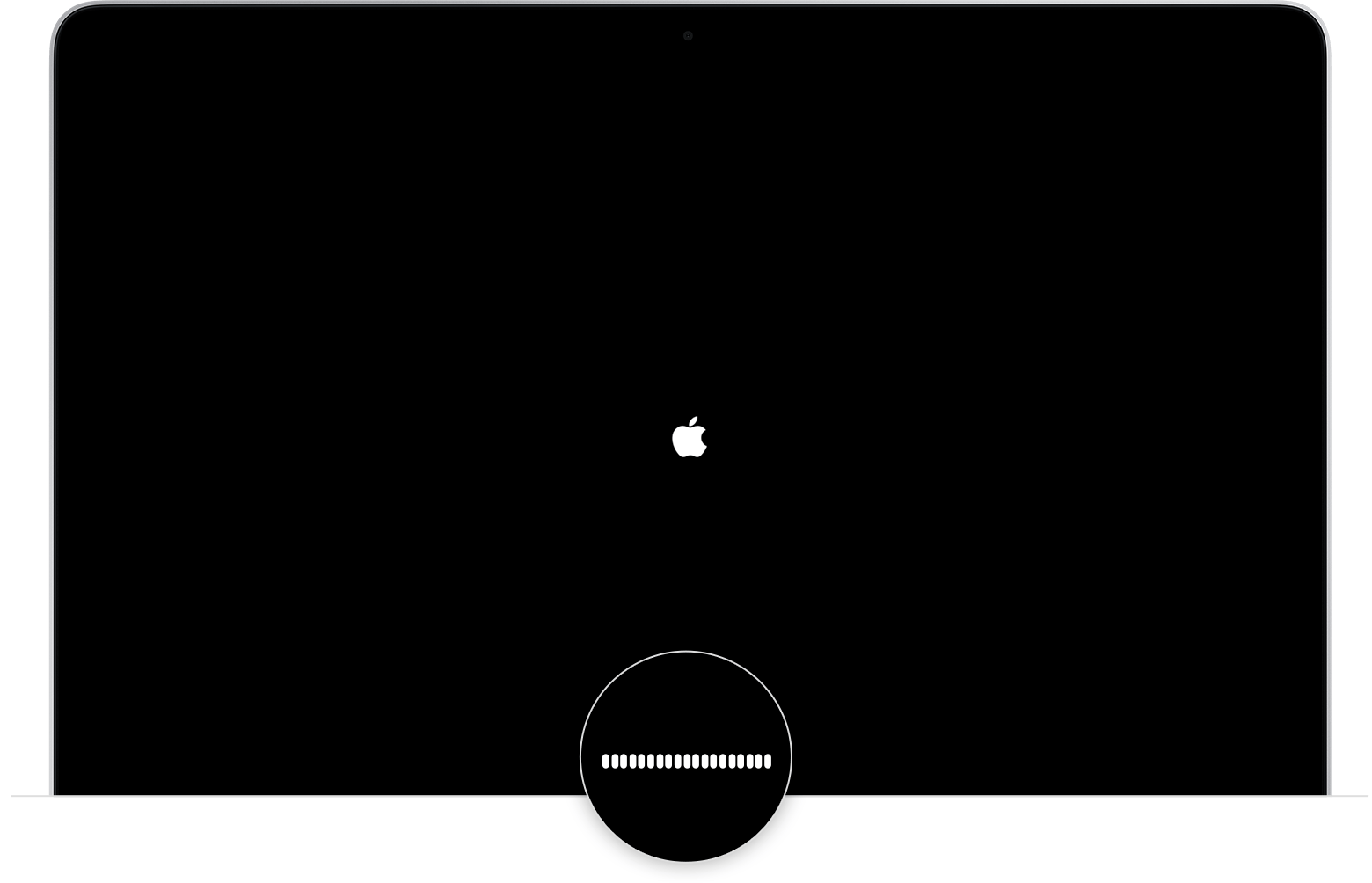

Вывод компьютера Mac из режима сна
Чтобы вывести компьютер Mac из любого режима сна, выполните одно из следующих действий:
- Нажмите кнопку питания компьютера.
- Щелкните мышью или трекпадом.
- Откройте крышку на ноутбуке Mac.
- Нажмите любую клавишу на подключенной клавиатуре.
Если на вашем компьютере Mac включены функции общего доступа, другие компьютеры, использующие эти службы, способны вывести ваш компьютер из режима сна по запросу.

Дополнительная информация
Информация о продуктах, произведенных не компанией Apple, или о независимых веб-сайтах, неподконтрольных и не тестируемых компанией Apple, не носит рекомендательного или одобрительного характера. Компания Apple не несет никакой ответственности за выбор, функциональность и использование веб-сайтов или продукции сторонних производителей. Компания Apple также не несет ответственности за точность или достоверность данных, размещенных на веб-сайтах сторонних производителей. Обратитесь к поставщику за дополнительной информацией.
Дата публикации: 20 ноября 2019 г.
Источник


